Το Excel είναι ένα ευέλικτο εργαλείο που μπορεί να σας βοηθήσει να οργανώσετε και να αναλύσετε αποτελεσματικά τα δεδομένα. Ένα από τα πιο βασικά, αλλά συχνά παραγνωρισμένα, θέματα είναι η μορφοποίηση κελιών. Με τη σωστή μορφοποίηση, μπορείτε όχι μόνο να οργανώσετε τα δεδομένα σας με μεγαλύτερη σαφήνεια, αλλά και να τα καταστήσετε ευκολότερα ερμηνεύσιμα. Σε αυτόν τον οδηγό, θα μάθετε πώς να εφαρμόζετε διάφορες μορφοποιήσεις, όπως κείμενο, αριθμούς, νομίσματα και ημερομηνίες στο Excel. Θα καθοδηγηθείτε μέσω συγκεκριμένων παραδειγμάτων, ώστε να καταλάβετε πώς να χρησιμοποιείτε τις διάφορες μορφές σε μια λίστα ανάρτησης.
Βασικά συμπεράσματα:
- Η σωστή μορφοποίηση κελιών είναι ζωτικής σημασίας για τη σωστή παρουσίαση των δεδομένων.
- Οι διάφορες μορφές, όπως το νόμισμα, η λογιστική, το ποσοστό και οι αριθμοί, έχουν συγκεκριμένες εφαρμογές.
- Η προσαρμογή του πλάτους της στήλης είναι ένα απλό αλλά αποτελεσματικό βήμα για την ευκρινή εμφάνιση των πληροφοριών.
- Οι προσαρμοσμένες μορφές σάς επιτρέπουν να ικανοποιείτε συγκεκριμένες απαιτήσεις εμφάνισης δεδομένων.
Οδηγός βήμα προς βήμα
Ξεκινήστε ανοίγοντας το αρχείο σας Excel και δημιουργώντας έναν δειγματικό πίνακα που περιέχει αριθμούς τιμολογίων, ημερομηνίες, ποσά και άλλες σημαντικές πληροφορίες.
1. Ορίστε τη μορφοποίηση του φόρου επί των πωλήσεων ως ποσοστό
Για να αλλάξετε τη μορφοποίηση του κελιού για το φόρο επί των πωλήσεων, επιλέξτε την κατάλληλη στήλη. Μπορεί να παρατηρήσετε ότι το 0,2 εμφανίζεται εσφαλμένα για το φόρο επί των πωλήσεων. Αυτό οφείλεται στο γεγονός ότι η μορφοποίηση κελιών έχει οριστεί σε "Τυπική".
Τώρα αλλάξτε τη μορφή σε "Ποσοστό" και θα δείτε ότι η εμφάνιση αλλάζει σε 20%. Για να προσαρμόσετε τα δεκαδικά ψηφία, κάντε κλικ στο κουμπί για να αφαιρέσετε ένα δεκαδικό ψηφίο. Ένα απλό κλικ αρκεί για να αλλάξετε την εμφάνιση.
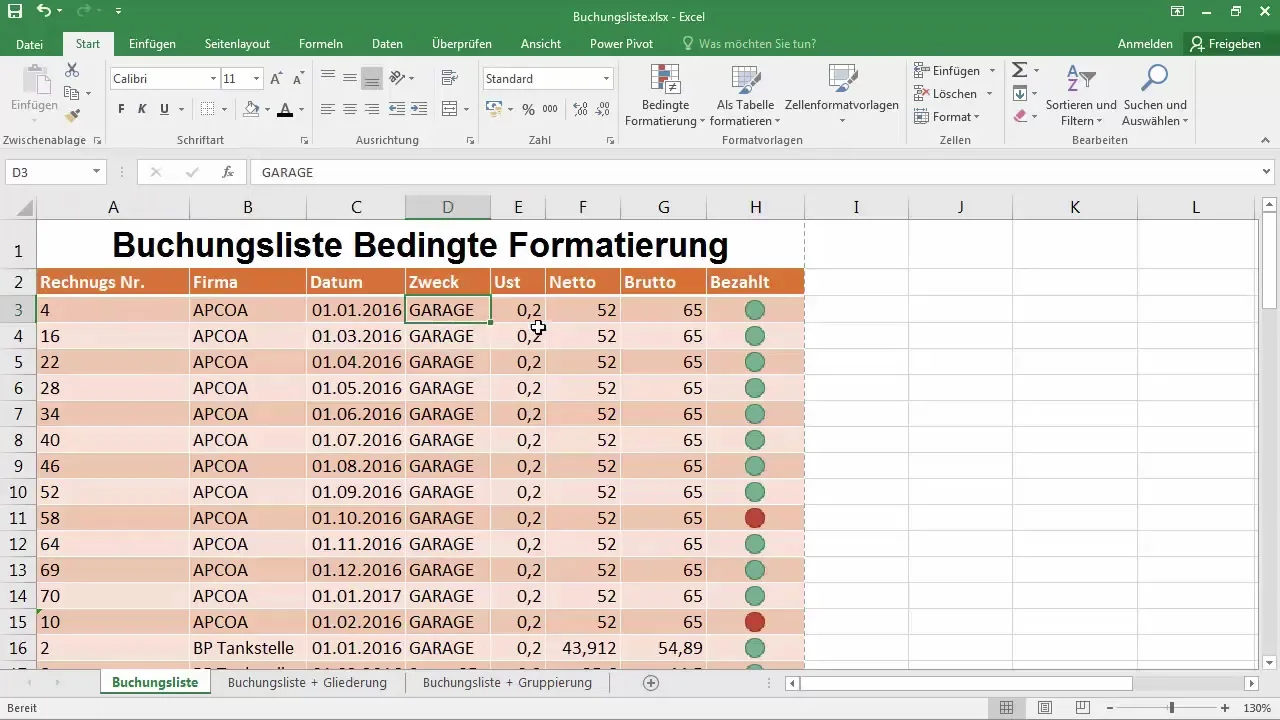
2. Προσαρμόστε το πλάτος της στήλης για καλύτερη ορατότητα
Αφού αλλάξετε τη μορφή σε ποσοστό επί τοις εκατό, ορισμένες πληροφορίες ενδέχεται να καλύπτονται από το σύμβολο διαμαντιού "####". Για να προσαρμόσετε τη στήλη στο επιθυμητό πλάτος, κάντε διπλό κλικ στη γραμμή της στήλης. Αυτό θα προσαρμόσει αυτόματα το πλάτος των στηλών και θα βλέπετε σωστά το σύμβολο του ευρώ μπροστά από τα ποσά.
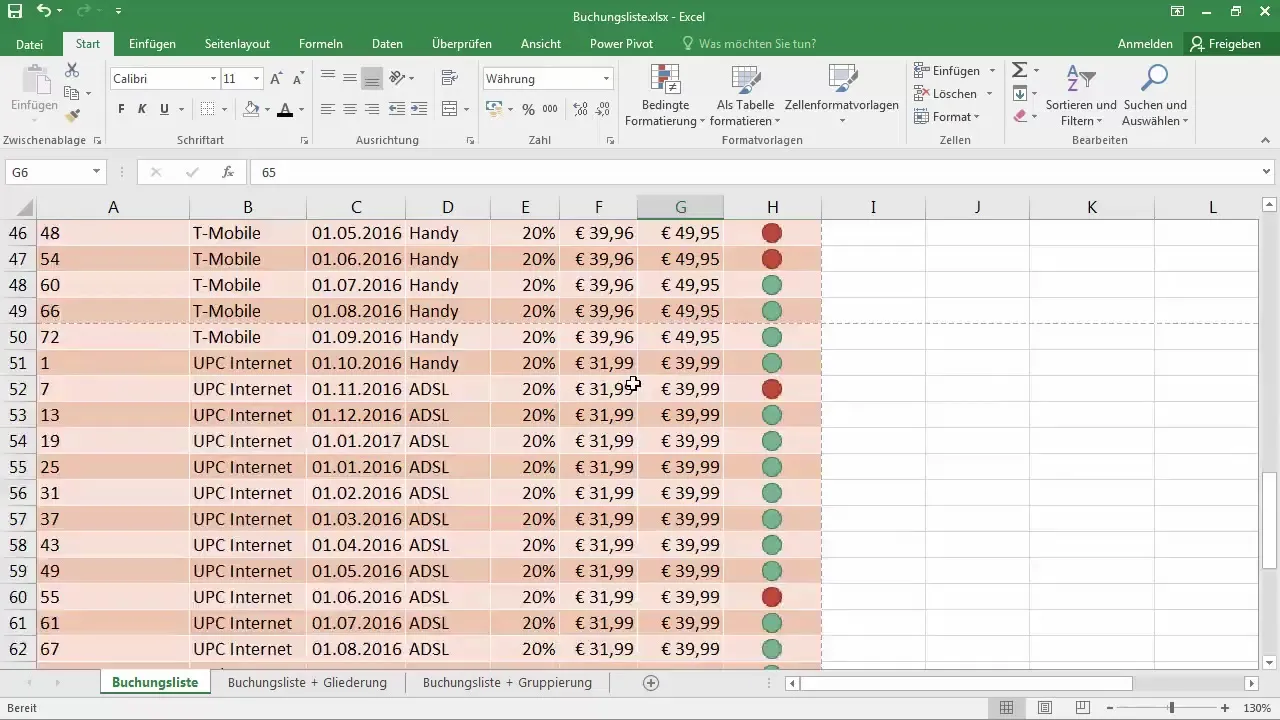
3. Επιλέξτε τη μορφή νομίσματος ή τη λογιστική μορφή
Οι επόμενες στήλες F και G χρησιμοποιούνται για τις τιμές νομίσματος. Μπορείτε να επιλέξετε τα κελιά και να επιλέξετε τη μορφή νομίσματος με δύο δεκαδικά ψηφία. Θα παρατηρήσετε ότι τα ποσά εμφανίζονται διαφορετικά στη λογιστική. Με τη μορφή νομίσματος, το μηδέν παραμένει ορατό, ενώ στη λογιστική μορφή εμφανίζεται μόνο ένα μείον αν το ποσό είναι μηδέν.
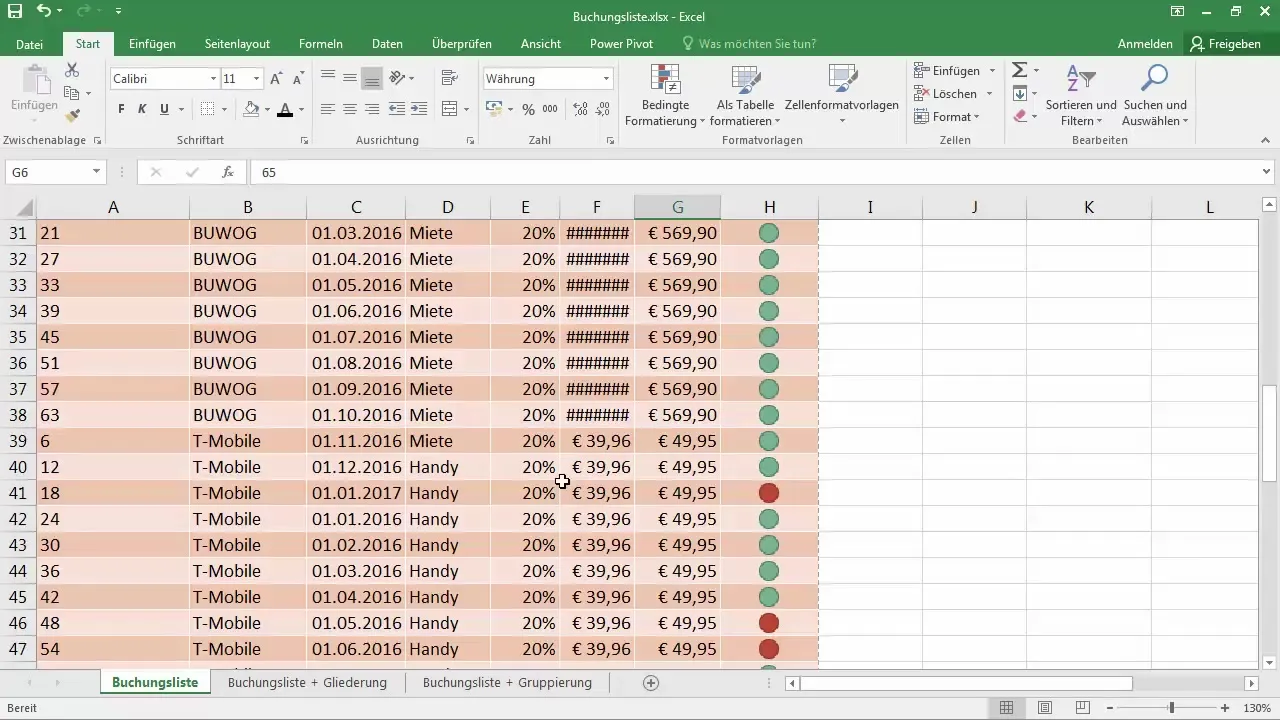
4. Επεξεργασία μορφής ημερομηνίας
Έχουμε μια μορφή ημερομηνίας στον πίνακα, η οποία είναι ήδη προκαθορισμένη. Εάν επιθυμείτε, μπορείτε να αλλάξετε τη μορφή σε "Date long" για να εμφανίσετε το πλήρες κείμενο της ημερομηνίας. Επιλέγοντας όλες τις σχετικές στήλες, μπορείτε να αλλάξετε τη μορφή σε ελάχιστο χρόνο.
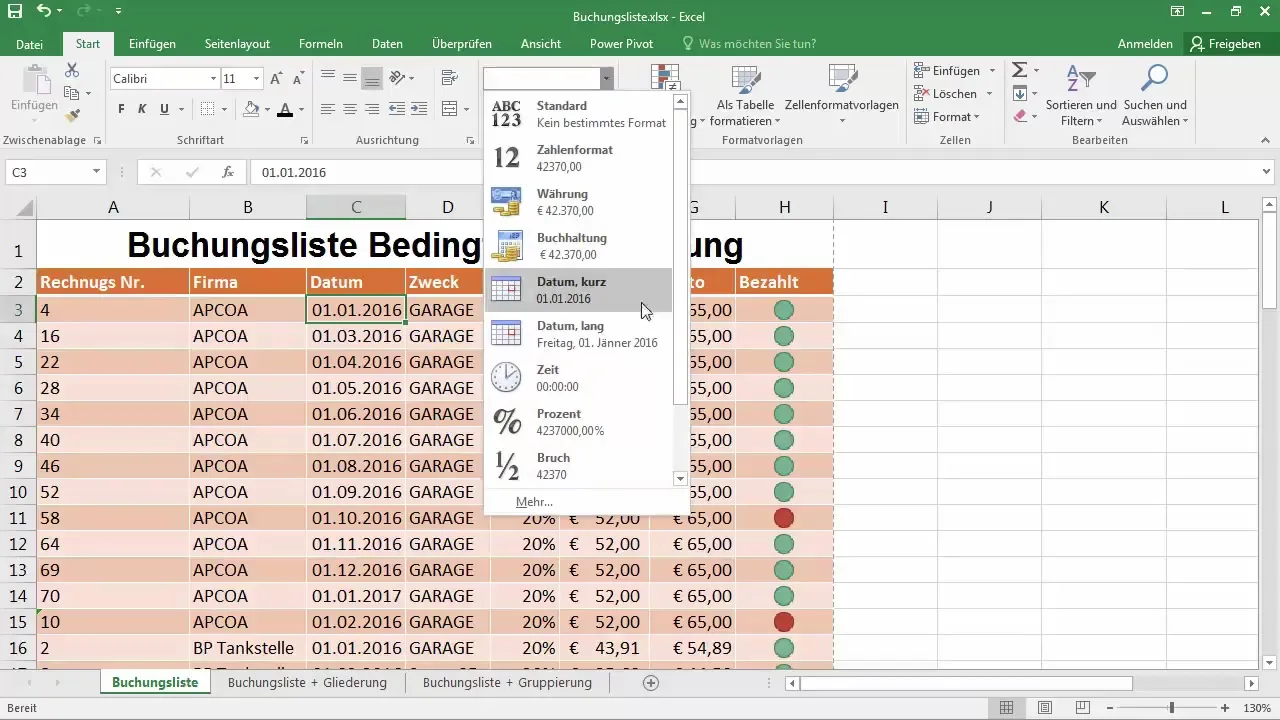
5. Να εμφανίζετε αποτελεσματικά τους αριθμούς των τιμολογίων
Ιδανικά, οι αριθμοί τιμολογίων θα πρέπει να εμφανίζονται σε μια τυποποιημένη μορφή αριθμών. Μπορείτε να επιλέξετε τη στήλη και να κάνετε κλικ στην επιλογή "Αριθμοί" για να αλλάξετε την εμφάνιση. Ενεργοποιήστε την επιλογή για κορυφαία μηδενικά, εάν είναι απαραίτητο. Για να το κάνετε αυτό, εισαγάγετε την τιμή "000" σε εισαγωγικά, ώστε να διασφαλίσετε ότι εμφανίζονται πάντα τρία πρώτα μηδενικά.
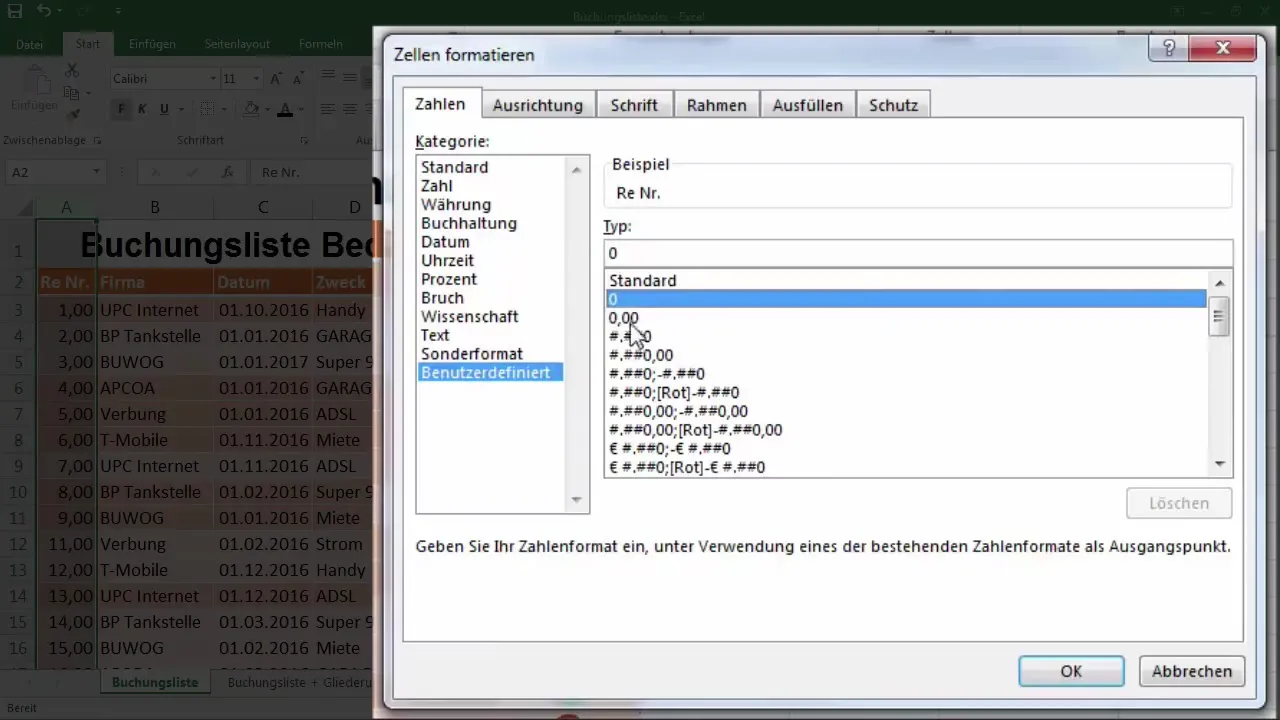
6. Εφαρμογή της μορφής που ορίζει ο χρήστης
Οι προσαρμοσμένες μορφές σάς επιτρέπουν να ικανοποιείτε ειδικές απαιτήσεις που δεν καλύπτονται από τις τυπικές μορφές. Για παράδειγμα, μπορείτε να προσαρμόσετε την εμφάνιση μιας σειράς αριθμών ή να χρησιμοποιήσετε ειδική μορφοποίηση για ποσοστά ή κλάσματα.
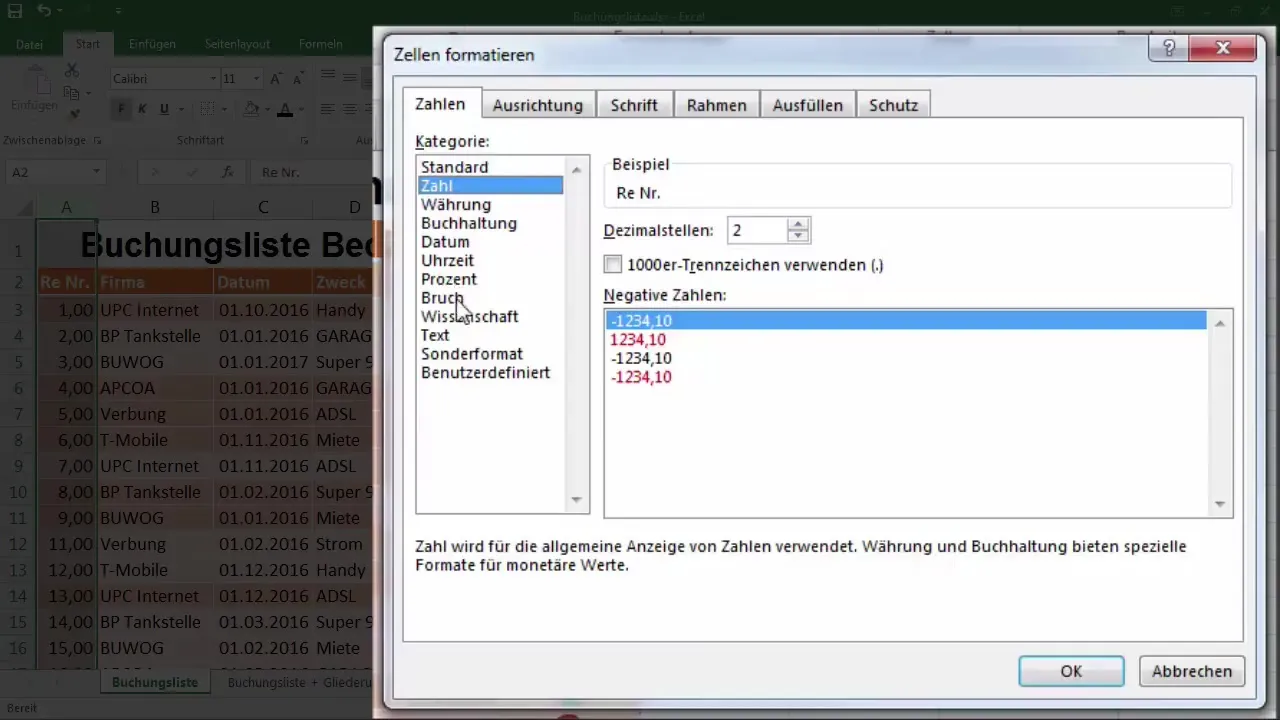
Αυτό το βήμα σας βοηθά να προσαρμόσετε τον πίνακα στις ατομικές σας ανάγκες και να διασφαλίσετε ότι όλα τα δεδομένα εμφανίζονται σωστά και ελκυστικά.
Συνοπτική παρουσίαση
Η μορφοποίηση κελιών στο Excel έχει τεράστιο αντίκτυπο στην αναγνωσιμότητα και την ερμηνεία των δεδομένων σας. Με τις σωστές ρυθμίσεις, όπως ποσοστά για τον ΦΠΑ, μορφοποιήσεις νομισμάτων για τα ποσά και προσαρμοσμένες μορφοποιήσεις για τους αριθμούς τιμολογίων, μπορείτε να αυξήσετε σημαντικά τη σαφήνεια του λογιστικού σας φύλλου. Αυτός ο οδηγός σας παρέχει τα εργαλεία για να χρησιμοποιήσετε αποτελεσματικά τη μορφοποίηση.
Συχνές ερωτήσεις
Ποια είναι η διαφορά μεταξύ της μορφής νομίσματος και της λογιστικής μορφής;Στη μορφή νομίσματος, το μηδέν εμφανίζεται ως "0 €"- στη λογιστική μορφή, αυτό εμφανίζεται μόνο ως μείον.
Πώς μπορώ να αλλάξω την εμφάνιση των δεκαδικών ψηφίων; Κάνοντας κλικ στο κουμπί για την προσθήκη ή την αφαίρεση δεκαδικών ψηφίων, μπορείτε εύκολα να προσαρμόσετε την εμφάνιση.
Πώς μπορώ να διασφαλίσω ότι οι αριθμοί των τιμολογίων εμφανίζονται πάντα με κορυφαία μηδενικά; Για να το επιτύχετε αυτό, χρησιμοποιείτε μια προσαρμοσμένη μορφή "000" σε εισαγωγικά.


